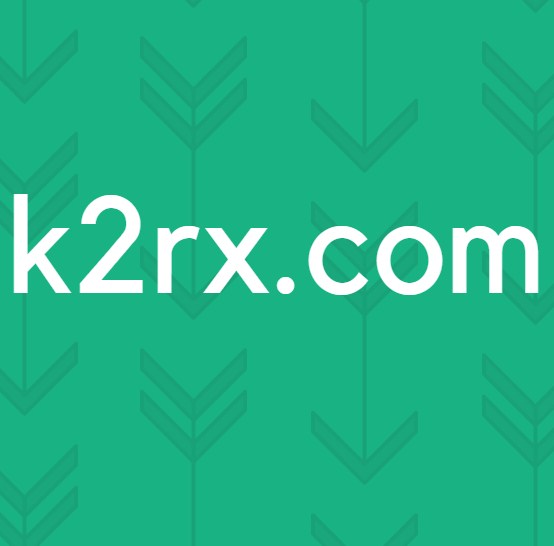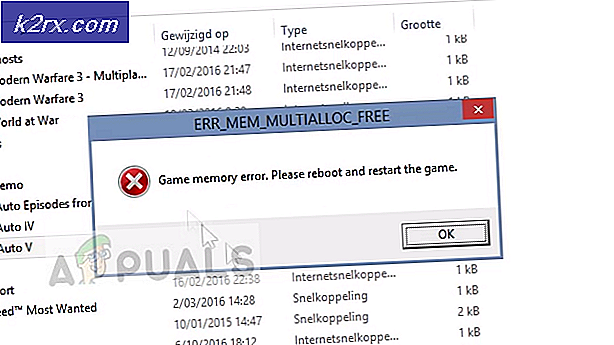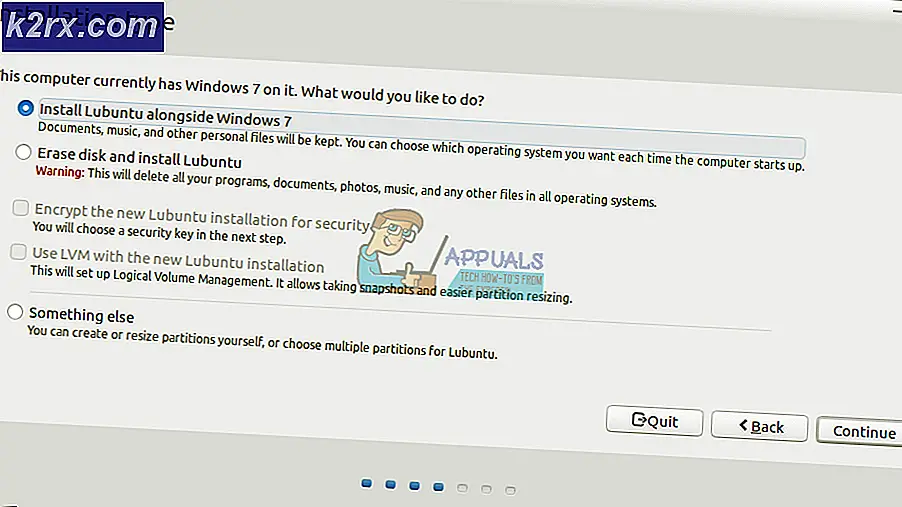Hoe de platte-tekstmodus in Gmail en Outlook / Hotmail uit te schakelen?
Met de e-mailtoepassingen van vandaag kun je e-mails maken die volledig zijn geladen met tekst, afbeeldingen, afbeeldingen, animaties, enz. Aan dezelfde kant kun je e-mails opstellen met behulp van eenvoudige tekst zonder enige luxe functies. Er zijn in principe twee modi voor het opstellen van de e-mails. De ene staat bekend als de HyperText-opmaaktaal (HTML) modus en de andere staat bekend als de Platte tekst modus. Met de eerste kunt u alle mooie functies aan uw e-mails toevoegen, terwijl u met de laatste e-mails kunt maken met platte tekst.
We weten dat de behoeften van mensen tegenwoordig veranderen en dat ze niet langer tevreden zijn met functies zoals platte tekst. Het is heel begrijpelijk omdat uw communicatie bepaalde eisen stelt. Misschien wilt u een afbeelding, een pdf, een audiobestand, een video bij uw e-mail voegen en het is gewoon niet mogelijk met de Platte tekst modus. Daarom kan het nodig zijn om het uit te schakelen. In dit artikel bespreken we de methoden waarmee we de Platte tekst modus in Gmail en Hotmail.
Hoe de platte-tekstmodus in Gmail uit te schakelen?
In deze methode zullen we u uitleggen hoe u de Modus voor platte tekst in Gmail met behulp van de Componeren e-mail optie. Om dit te doen, moet u de volgende stappen uitvoeren:
- Start een browser naar keuze, zeg: Google Chrome, typ in Gmail in de zoekbalk van uw browser en druk vervolgens op de Enter toets om te navigeren naar Gmail "Aanmelden" pagina zoals weergegeven in de volgende afbeelding:
- Kies nu een geschikt account waarmee je wilt inloggen Gmail en klik erop zoals gemarkeerd in de afbeelding hierboven.
- Typ het wachtwoord van uw Gmail account en klik vervolgens op de De volgende knop zoals gemarkeerd in de onderstaande afbeelding:
- Zodra het je lukt om in te loggen op Gmail succesvol, klik op de Componeren knop zoals weergegeven in de volgende afbeelding:
- Zo snel als de Nieuw bericht verschijnt op uw scherm, klikt u op de drie stippen in de rechterbenedenhoek van de Nieuw bericht zoals gemarkeerd in de onderstaande afbeelding:
- Schakel ten slotte de optie uit met de tekst "Platte tekstmodus" in het menu dat verschijnt, zoals weergegeven in de volgende afbeelding:
Zodra u deze optie uitschakelt, wordt uw Platte tekst modus wordt automatisch uitgeschakeld in Gmail.
Hoe de platte-tekstmodus in Hotmail uit te schakelen?
In deze methode zullen we u uitleggen hoe u de Modus voor platte tekst in Hotmail door zijn . te wijzigen Instellingen. Om dit te doen, moet u de volgende stappen uitvoeren:
- Start een browser naar keuze, zeg: Google Chrome, typ in Hotmail in de zoekbalk van uw browser en druk vervolgens op de Enter toets om naar de . te navigeren Hotmail "Aanmelden" pagina zoals weergegeven in de volgende afbeelding:
- Typ jouw Hotmail-ID onder het label "Aanmelden" en klik vervolgens op de De volgende zoals gemarkeerd in de afbeelding hierboven.
- Voer nu het wachtwoord van uw Hotmail account en klik vervolgens op de knop "Aanmelden" zoals gemarkeerd in de onderstaande afbeelding:
- Zodra het je lukt om in te loggen op Hotmail succesvol, klik op de Uitrusting pictogram in de rechterhoek van het lint met het label als Outlook zoals weergegeven in de volgende afbeelding:
- Zodra u op dit pictogram klikt, verschijnt er een pop-upmenu op uw scherm. Blader door dit menu en klik vervolgens op de link met de tekst "Bekijk alle Outlook-instellingen" zoals gemarkeerd in de onderstaande afbeelding:
- Kies nu de Acties aanpassen tabblad van de Outlook-instellingen venster zoals weergegeven in de volgende afbeelding:
- In de Pas de actie-instellingen aan, scrol omlaag naar de Werkbalk kop en schakel het selectievakje uit dat overeenkomt met het veld met de tekst "Overschakelen naar platte tekst", zoals gemarkeerd in de onderstaande afbeelding:
- Klik ten slotte op de Sparen knop in de rechterbovenhoek van de instellingen voor acties aanpassen paneel zoals gemarkeerd in de afbeelding hierboven.
Zodra u op deze knop klikt, wordt uw Platte tekst modus wordt automatisch uitgeschakeld in Hotmail.